win10删除开机密码的方法是什么呢,首先用户进入运行中然后输入指令来到账户设置的界面,在这里用户可以看到很多账户,这些是本机的账户,接着用户需要选中要使用本计算机,用户必须输入用户名和密码的功能,一旦选中后用户就可以进行设置密码了,之后启动就需要密码,下面就是具体的win10删除开机密码方法介绍。
win10删除开机密码的方法是什么
1、win+R快捷键打开运行窗口,输入“netplwiz”命令,回车。
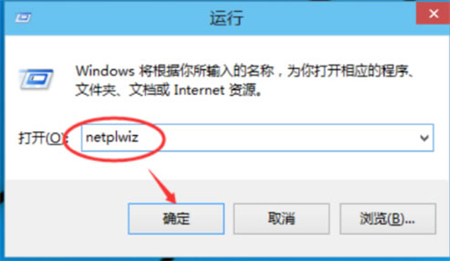
2、在打开的用户账户窗口中取消“要使用本计算机,用户必须输入用户名和密码”的勾选,点击确定。
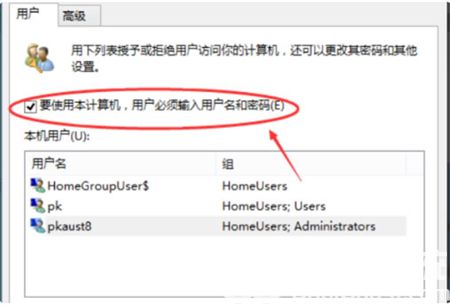
3、输入用户名密码,点击确定就没有开机密码啦。
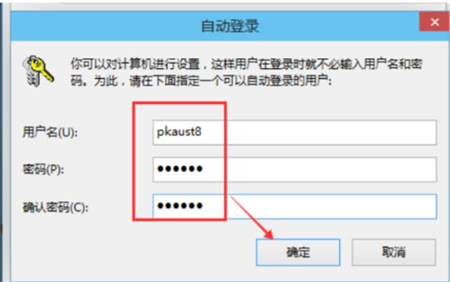
以上就是win10删除开机密码的方法是什么的内容,希望可以帮到大家。